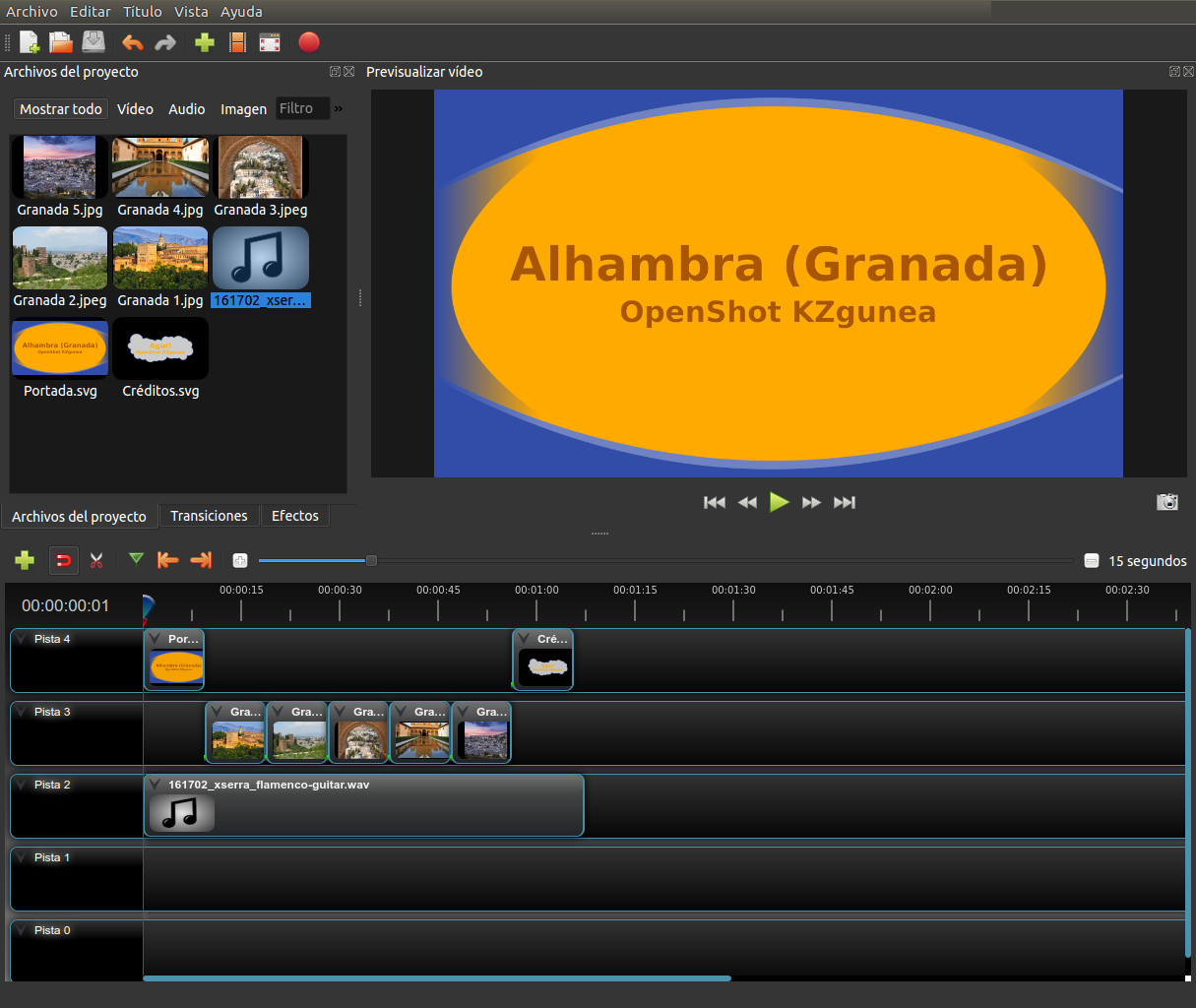Recursos y manejo del programa
2. Manejo del programa
2.4. Ordenadar y organizar
Una vez que tengamos todos los elementos añadidos, llevaremos esos archivos a la línea de tiempo. En la primera pista soltaremos la portada y los créditos. En la segunda línea pondremos las imágenes que queramos utilizar en nuestro proyecto (en el orden en el que las queramos montar) y uniremos las imágenes de tal forma que no queden espacios en negro entre ellas arrastrándolas de posición.
Si queremos añadir más pistas a nuestro proyecto, solo debemos pinchar en el símbolo Más en verde que está encima de la línea de tiempo.
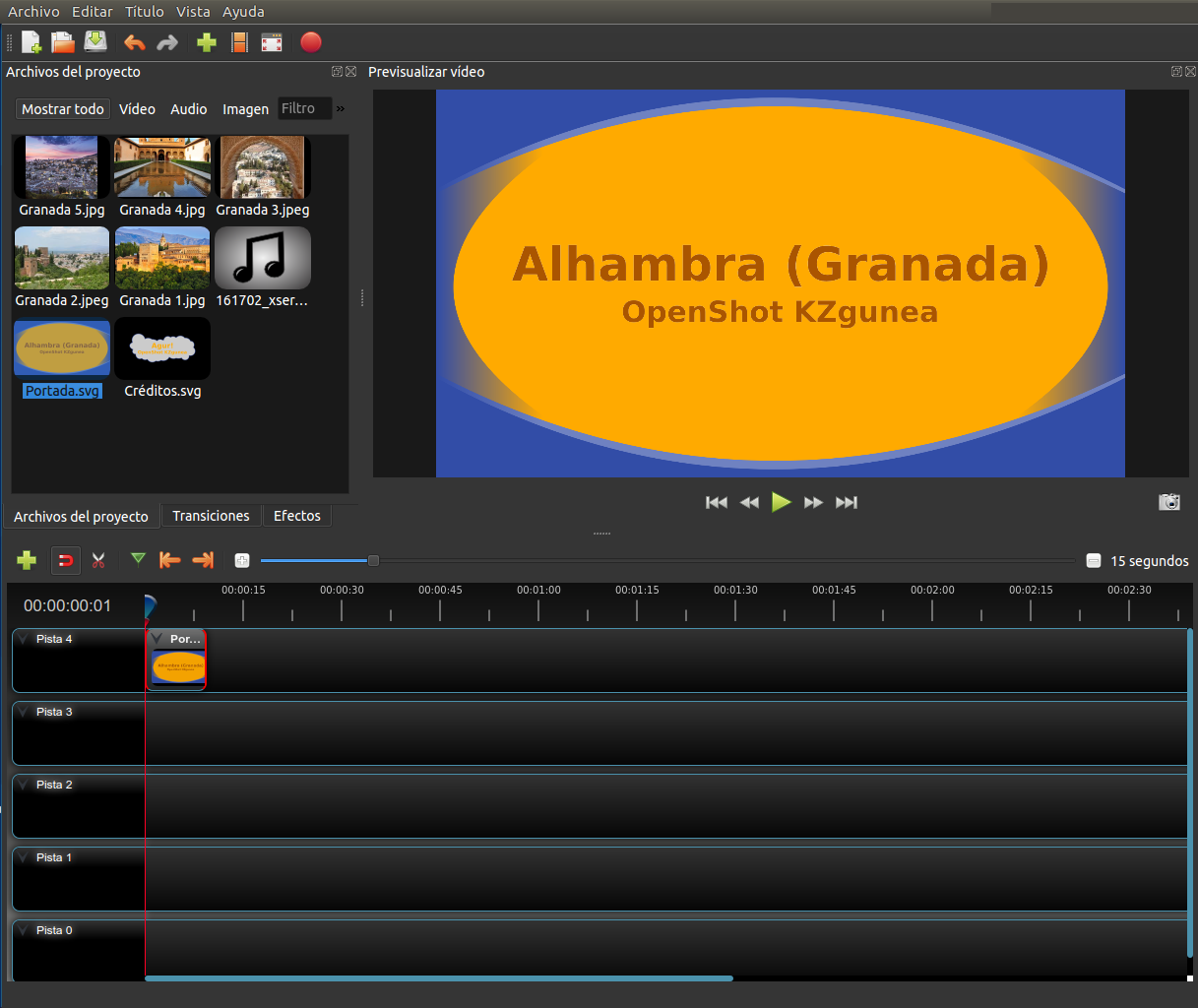
Por defecto, cada imagen durará 10 segundos. Podremos modificar el tiempo de duración arrastrando la línea roja que aparece en cada foto y comprobando el resultado a través de la previsualización del vídeo pulsando en el botón verde de Play que aparece debajo de la vista previa.
Ahora añadiremos el archivo de audio arrastrándolo a la pista de debajo.
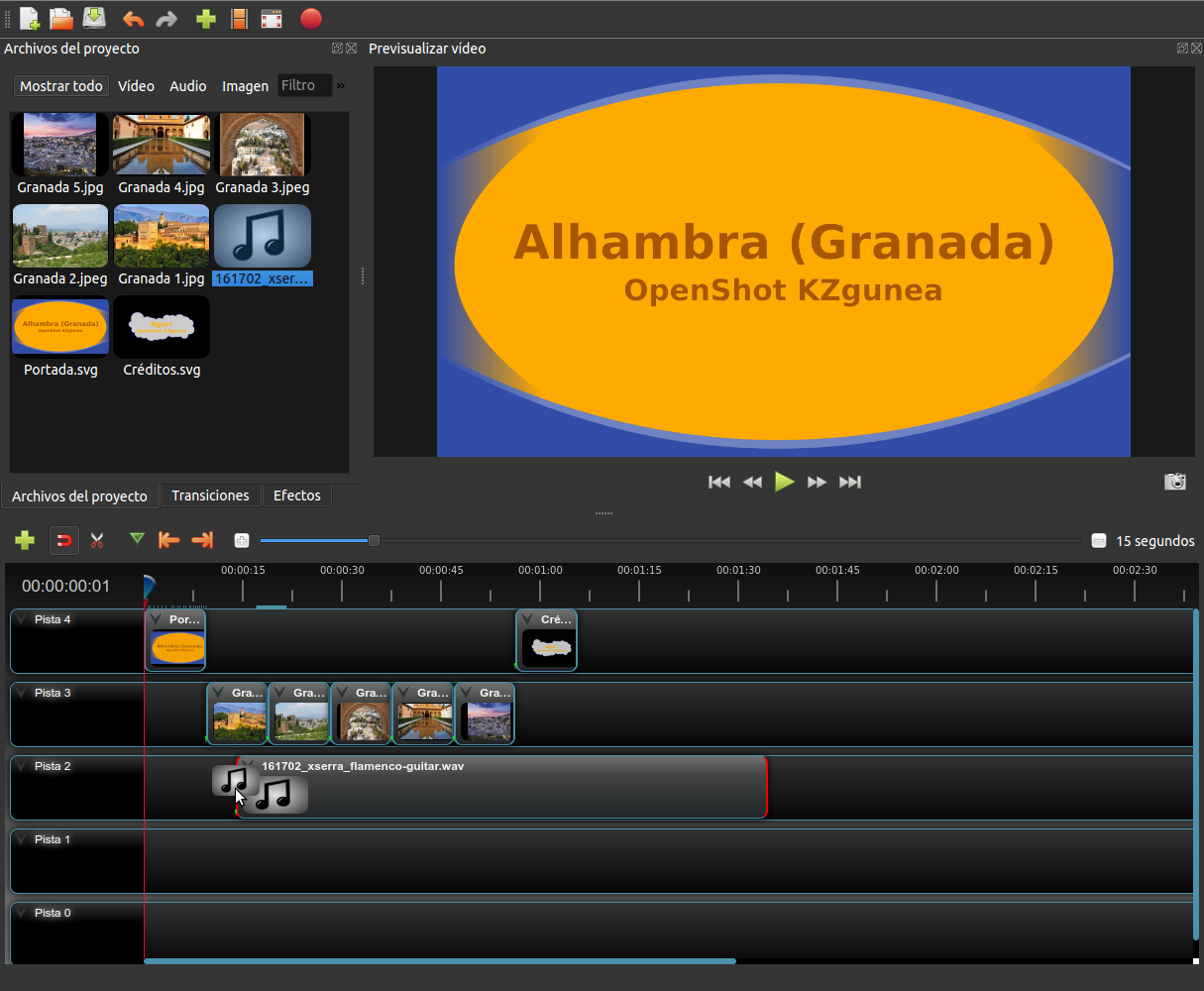
Ya tenemos los archivos del proyecto organizados para empezar a trabajar con ellos. Recuerda que es conveniente ir guardando los cambios.
Éste es el resultado.